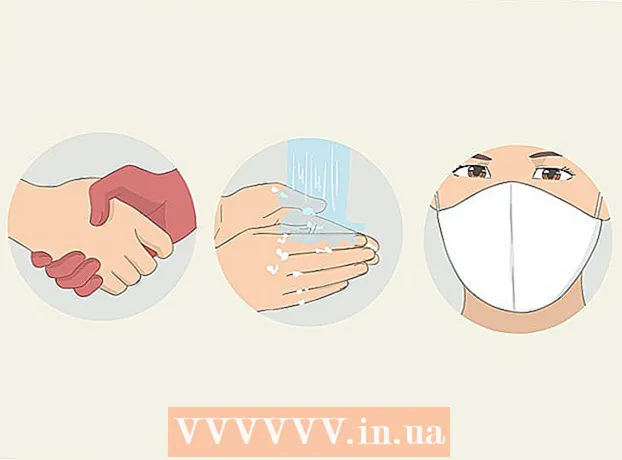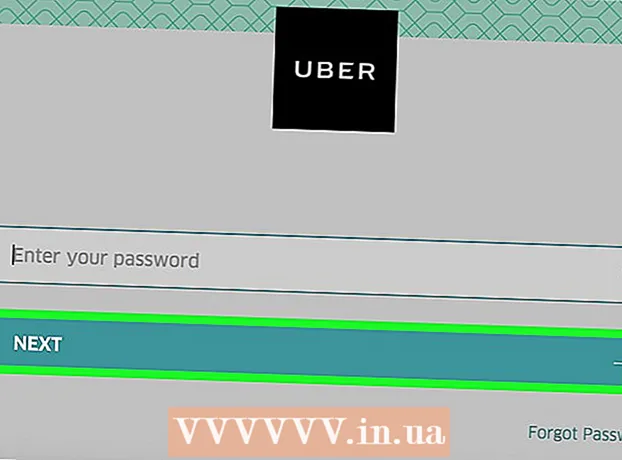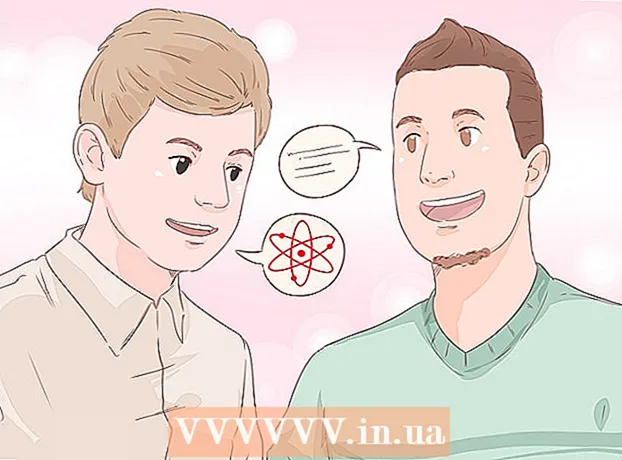Autor:
Roger Morrison
Dátum Stvorenia:
19 September 2021
Dátum Aktualizácie:
1 V Júli 2024

Obsah
- Na krok
- Metóda 1 z 3: Windows a Mac
- Metóda 2 z 3: iPhone / iPod / iPad
- Metóda 3 z 3: Riešenie problémov
Chcete si stiahnuť aplikácie a hudbu z iTunes a App Store zadarmo? Potom potrebujete Apple ID, ktoré získate bez odovzdania informácií o kreditnej karte. Najjednoduchší spôsob, ako vytvoriť Apple ID bez kreditnej karty, je vytvoriť si nové Apple ID prostredníctvom iTunes alebo iPhonu, iPodu alebo iPadu.
Na krok
Metóda 1 z 3: Windows a Mac
 Otvorte iTunes. Ak chcete z počítača vytvoriť Apple ID bez kreditnej karty, musíte používať iTunes a nie web Apple ID.
Otvorte iTunes. Ak chcete z počítača vytvoriť Apple ID bez kreditnej karty, musíte používať iTunes a nie web Apple ID.  Otvorte obchod iTunes. Kliknutím na kartu „iTunes Store“ ju otvoríte.
Otvorte obchod iTunes. Kliknutím na kartu „iTunes Store“ ju otvoríte.  Klikni na "... a vyberte možnosť „Aplikácie“. Týmto sa otvorí iTunes App Store.
Klikni na "... a vyberte možnosť „Aplikácie“. Týmto sa otvorí iTunes App Store.  Nájdite bezplatnú aplikáciu. Nainštalujte si bezplatnú aplikáciu a vytvorte si účet, ku ktorému nie je priradený žiadny spôsob platby.
Nájdite bezplatnú aplikáciu. Nainštalujte si bezplatnú aplikáciu a vytvorte si účet, ku ktorému nie je priradený žiadny spôsob platby.  Kliknite na tlačidlo „Zadarmo“. Týmto sa otvorí okno na prihlásenie pomocou vášho Apple ID.
Kliknite na tlačidlo „Zadarmo“. Týmto sa otvorí okno na prihlásenie pomocou vášho Apple ID.  Kliknite na tlačidlo „Vytvoriť Apple ID“.
Kliknite na tlačidlo „Vytvoriť Apple ID“. Kliknite na .ďalej.
Kliknite na .ďalej. Prečítajte si zmluvné podmienky a kliknite.Dohoda.
Prečítajte si zmluvné podmienky a kliknite.Dohoda.  Vyplňte všetky požadované informácie. Budete požiadaní, aby ste poskytli svoju e-mailovú adresu, vytvorili heslo a vyplnili niekoľko bezpečnostných otázok a zadali dátum narodenia. Po dokončení kliknite na Pokračovať.
Vyplňte všetky požadované informácie. Budete požiadaní, aby ste poskytli svoju e-mailovú adresu, vytvorili heslo a vyplnili niekoľko bezpečnostných otázok a zadali dátum narodenia. Po dokončení kliknite na Pokračovať.  Ako spôsob platby vyberte možnosť „Žiadne“. Ak možnosť „Žiadne“ nie je k dispozícii, ďalšie informácie nájdete na wikiHow.
Ako spôsob platby vyberte možnosť „Žiadne“. Ak možnosť „Žiadne“ nie je k dispozícii, ďalšie informácie nájdete na wikiHow.  Potvrďte svoj účet. Kliknite na odkaz v potvrdzovacom e-maile zaslanom na e-mailovú adresu, ktorú ste zadali. Po kliknutí na odkaz je vaše Apple ID pripravené na použitie.
Potvrďte svoj účet. Kliknite na odkaz v potvrdzovacom e-maile zaslanom na e-mailovú adresu, ktorú ste zadali. Po kliknutí na odkaz je vaše Apple ID pripravené na použitie.
Metóda 2 z 3: iPhone / iPod / iPad
 Otvorte App Store. Apple ID môžete vytvoriť bez kreditnej karty stiahnutím bezplatnej aplikácie z App Store.
Otvorte App Store. Apple ID môžete vytvoriť bez kreditnej karty stiahnutím bezplatnej aplikácie z App Store. - Skontrolujte, či váš telefón ešte nie je prihlásený pomocou Apple ID.
 Nájdite bezplatnú aplikáciu na inštaláciu. Na hlavnej stránke by ich malo byť niekoľko na výber, môžete však vyhľadávať aj konkrétne aplikácie.
Nájdite bezplatnú aplikáciu na inštaláciu. Na hlavnej stránke by ich malo byť niekoľko na výber, môžete však vyhľadávať aj konkrétne aplikácie.  Klepnite na tlačidlo „Zadarmo“ a potom na tlačidlo „Inštalovať“, ktoré sa zobrazí.
Klepnite na tlačidlo „Zadarmo“ a potom na tlačidlo „Inštalovať“, ktoré sa zobrazí. Po výzve na prihlásenie klepnite na „Vytvoriť nové Apple ID“.
Po výzve na prihlásenie klepnite na „Vytvoriť nové Apple ID“. Vyplňte všetky požadované informácie. Budete požiadaní, aby ste poskytli svoju e-mailovú adresu, vytvorili heslo a vyplnili niekoľko bezpečnostných otázok a zadali dátum narodenia.
Vyplňte všetky požadované informácie. Budete požiadaní, aby ste poskytli svoju e-mailovú adresu, vytvorili heslo a vyplnili niekoľko bezpečnostných otázok a zadali dátum narodenia.  Ak chcete zvoliť spôsob platby, klepnite na „Žiadne“. Ak možnosť „Žiadne“ nie je k dispozícii, ďalšie informácie nájdete na wikiHow.
Ak chcete zvoliť spôsob platby, klepnite na „Žiadne“. Ak možnosť „Žiadne“ nie je k dispozícii, ďalšie informácie nájdete na wikiHow.  Potvrďte svoj účet. Kliknite na odkaz v potvrdzovacom e-maile zaslanom na e-mailovú adresu, ktorú ste zadali. Po kliknutí na odkaz je vaše Apple ID pripravené na použitie.
Potvrďte svoj účet. Kliknite na odkaz v potvrdzovacom e-maile zaslanom na e-mailovú adresu, ktorú ste zadali. Po kliknutí na odkaz je vaše Apple ID pripravené na použitie.
Metóda 3 z 3: Riešenie problémov
 Skontrolujte, či sa zmenili nastavenia vášho regiónu. Ak ste nedávno zmenili oblasť existujúceho Apple ID, budete musieť zadať spôsob platby a aktualizovať svoje fakturačné údaje. Potom môžete z účtu odstrániť informácie o svojej kreditnej karte.
Skontrolujte, či sa zmenili nastavenia vášho regiónu. Ak ste nedávno zmenili oblasť existujúceho Apple ID, budete musieť zadať spôsob platby a aktualizovať svoje fakturačné údaje. Potom môžete z účtu odstrániť informácie o svojej kreditnej karte.  Skontrolujte, či máte dostatok finančných prostriedkov. Ak váš Apple ID má nevyrovnaný zostatok, nemôžete ako spôsob platby zadať Žiadne. Aktualizujte svoje platobné údaje, aby ste mohli zaplatiť dlžnú sumu, a potom môžete nastaviť spôsob platby na „Žiadny“.
Skontrolujte, či máte dostatok finančných prostriedkov. Ak váš Apple ID má nevyrovnaný zostatok, nemôžete ako spôsob platby zadať Žiadne. Aktualizujte svoje platobné údaje, aby ste mohli zaplatiť dlžnú sumu, a potom môžete nastaviť spôsob platby na „Žiadny“.